胶片色,用LR调出质感胶片色的清新人像(3)
来源:微博
作者:@九命猫少女
学习:1950人次
导入ps进行细节调整
第七步:导入ps后,先对人物进行简单的液化和磨皮,在用可选颜色中的黄色和红色调整皮肤暗沉的部分,把黄色和红色的青色部分和黑色部分降低,增加黄色和红色的黄色部分皮肤会更加的通透。
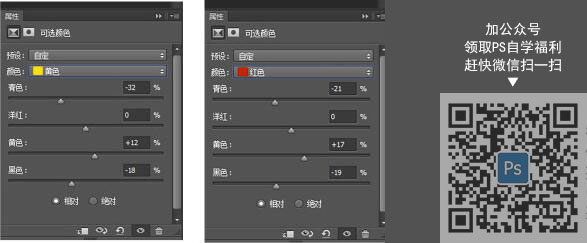
第八步:直接使用Exposurehttp://www.16xx8.com/photoshop/sucai/2017/n892657.html这款ps插件(版权原因,无下载链接,大家有需要可以下载官方正版或百度自己找)选择彩色胶片幻灯片里面的锐化效果,这个插件加锐效果比LR好用,也可以让色彩更加饱满自然
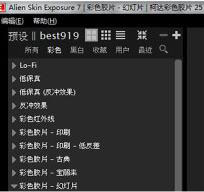
左图为LR修改后,右图为PS修改后

第九步:点睛之笔就是这个红外效果,里面的预设大家自己可以的喜好去选择主要就是光晕的效果很好看
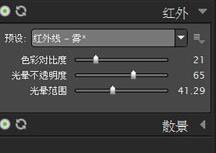
第十步:觉得插件不自然的话可以降低整体的不透明度
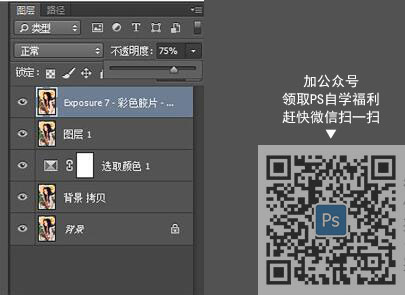
第十一步:最后再用滤镜--高反差保留一 柔光,轻微的加锐让人物的眼睛更加有神就完成了
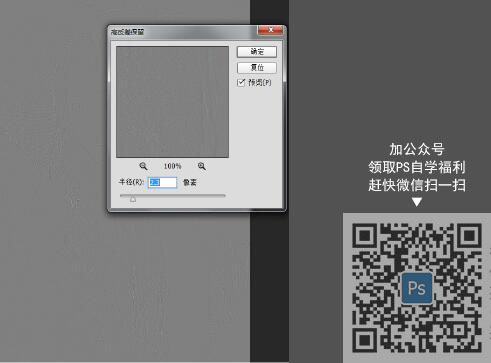
完成:

站内www.16xx8.com也有很多相关的胶片色教程,同学们可以搜索相关教程来学习。
学习 · 提示
相关教程
关注大神微博加入>>
网友求助,请回答!






